Windows 10'da Windows 7'den Klasik Eski Görev Yöneticisi Nasıl Elde Edilir
Miscellanea / / August 05, 2021
Windows 7 hala birçok insan için en sevilen işletim sistemlerinden biridir. Ne yazık ki, Microsoft durdurdu ve bunun yerine Windows 10'u öneriyor. Ancak, çoğu kişi Windows 8 veya Windows 10'daki yeni Görev Yöneticisini beğenmiyor. Çoğumuz hala Windows 7'den klasik eski Görev yöneticisini tercih ediyoruz.
Sisteminizi değiştirmek ve bu klasik eski görev yöneticisini Windows 10 PC'de Windows 7'den istiyorsanız, bazı üçüncü taraf araçları yüklemeniz gerekir. Bu araçlar minyatür dış görünüm paketleri gibi çalışır ve size özel - görev yöneticisinin yeniden markalanmış bir sürümünü sunabilir.

Windows 10'da Windows 7'den Klasik Eski Görev Yöneticisi Nasıl Elde Edilir
Başlamadan önce, Görev Çubuğunuzu neden değiştirmek istediğinizi tartışalım.
- Windows 10 görev çubuğu oldukça ağırdır. Ağır, daha fazla enerji ve CPU performansı tükettiği anlamına gelir, bu da bilgisayarda çalışırken küçük bir engel oluşturur
- Eski Windows görev çubuğu son etkin sekmeyi hatırlar, ancak yenisi son etkin sekmeyi hatırlayamaz.
- Yeni Windows görev çubuğu, uygulamalar, arka plan işlemleri gibi gruptaki her şeyi temsil eder. Windows'ta bu özellikleri kullanmak birkaç kullanıcı için oldukça rahatsız edici.
- Ağ sekmesi "Kümülatif verileri göster" ve "Adaptör geçmişini sıfırla" seçenekleri Görev Çubuğundan kaldırılır. Bazı kullanıcıların bundan yararlandığı yer.
- İşlemler sekmesinde birden fazla uygulamanın seçilmesi mümkün değildir.
Eski Görev Yöneticisinde, birden çok uygulamayı seçmek ve grup pencere yönetimi eylemleri yapmak veya Görev Sonlandır bunları gruplamak için Windows Gezgini gibi Ctrl ve Shift tuşlarını kullanabiliyordunuz.
- Simge Durumuna Küçült, Büyüt, Basamakla, Yatay Olarak Döşe vb. Windows yönetim işlevleri. işlem sekmesinde ve Windows seçenekleri de kaldırılır.
- Windows 10 Görev Yöneticisi'nde, istediğiniz sütunu İşlemler, Uygulama Geçmişi, Başlangıç ve Kullanıcılar sekmesinin ilk sütunu olarak ayarlayamazsınız.
Yalnızca Ayrıntılar ve Hizmetler sekmesinde, istediğiniz sütunu yalnızca ilk sütun olarak ayarlayabilirsiniz.
İlk sütun önemlidir, çünkü bu, yeni görev yöneticisi ayarların hiçbirini hatırlayamayacağı için sütunun altındaki verileri sıraladığı sıradır.
Görev yöneticisi için izlenecek adımlar
Bu makalenin önceki bölümlerinde de söylediğim gibi, eski görev yöneticisini bilgisayara geri almak için bir üçüncü taraf uygulaması indirmeniz gerekiyor.
Bu web sitesine git Windows 10 için Eski Görev Yöneticisi
Uygulamayı indirin
Yükleyiciyi indirmenizden çalıştırın.

Kurulum sihirbazında tanıtılan tüm adımları izleyin.

Görev Yöneticisini başlatın. Bu şekilde Görev yöneticinizi başlatabilirsiniz.
- Görev çubuğundaki boş alana sağ tıklayın
- Görev Yöneticisi'ni tıklayın.
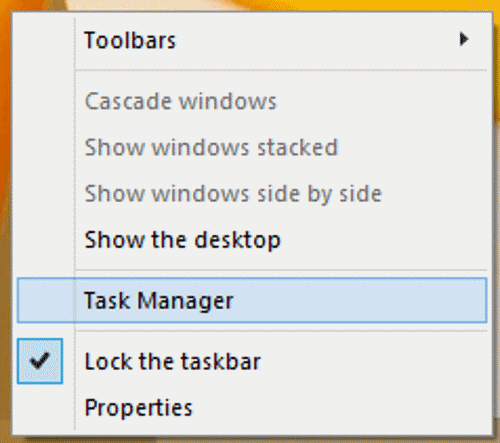
Artık Windows 8 / 8.1 / 10'unuzda önceki görev çubuğundan daha hızlı olan eski bir görev çubuğunu görebilirsiniz.

Sonuç
Eski ve tanıdık bir Windows 7 tarzı görev yöneticisiyle çalışmak, siz ve çalışanlarınız için faydalıdır. Üretkenliğimizi artırmak istiyorsanız, Windows 10'da görev yöneticisini değiştirmek için yukarıdaki aracı kullanabileceğinizden emin olun.
Bu noktaya kadar, görev yöneticisinin görünümünü ve temasını değiştirebilen tek bir araç var. Diğer dış görünüm paketlerini kullanabilirsiniz, ancak bunlar size ek işlevsellik sağlamaz. Artı bir nokta olarak, bu uygulama hem 32 bit hem de 64 bit varyantlar için kullanılabilir.
Editörün Seçimi:
- Android 11 Kablosuz Hata Ayıklamayı Kullanarak USB Kablosu Olmadan ADB Komutlarını Gönderin
- Minimal ADB ve Fastboot Aracını İndirin: Nasıl Kurulur
- Tüm Yaygın ADB hataları ve Çözümleri
- 15 Saniyelik ADB Yükleyici Yeniden Doğan Sürüm 1.0 / 2.0'ı İndirin
- Gmail'de Eki İndirmenin Devre Dışı Bırakılması Nasıl Onarılır
Rahul, Teknoloji ve kripto para birimi konularına büyük ilgi duyan bir Bilgisayar Bilimi öğrencisidir. Zamanının çoğunu ya yazarak ya da müzik dinleyerek ya da görülmemiş yerleri gezerek geçiriyor. Çikolatanın tüm sorunlarının çözümü olduğuna inanıyor. Hayat olur ve kahve yardımcı olur.

![Stok ROM'u BQ Aquaris U2 / U2 Lite'a Yükleme [Firmware / Unbrick]](/f/2a41279977e0981ef39ca93da6093851.jpg?width=288&height=384)

